Google Maps merupakan layanan pemetaan web yang dikembangkan oleh Google. Tidak hanya berupa peta digital saja, Google Maps juga bisa menampilkan citra satelit, peta jalan, panorama sampai 360o, kondisi lalu lintas, dan rute perencanaan berpergian dengan berjalan kaki (versi beta), atau menggunakan kendaraan seperti sepeda (versi beta), mobil (versi beta), motor (versi beta) dan angkutan umum.
Tapi, tahukah kamu di Google Maps kita dapat juga menandai lokasi yang pernah dikunjung atau yang sedang dikunjungi. Fitur ini sangat bermanfaat bagi kamu yang sedang melakukan traveling ke banyak tempat yang ada dalam satu daerah. Dengan adanya fitur ini, dapat memperjelas lokasi mana yang belum dikunjungi dan yang sudah atau sedang fitur ini.
Selain fitur menandai lokasi yang pernah atau sedang dikunjungi, di Google Maps kita juga bisa menandai lokasi favorit, lokasi yang ingin dikunjungi dan lokasi berbintang. Sebenarnya untuk menandai lokasi yang pernah atau yang sedang dikunjungi, kita bisa memanfaatkan fitur lokasi berbintang. Namun, untuk menamai lokasi yang sudah atau yang sedang dikunjungi kita bisa membuat sebuah daftar lokasi.
Lalu, bagaimana caranya menandai lokasi yang pernah atau sedang dikunjungi dengan Google Maps? Mudah kok, yuk langsung saja ikuti beberapa langkah mudah di bawah ini.
Tutorial
1. Buka aplikasi Google Maps di perangkat kamu.
2. Klik ikon navigasi untuk melacak posisi kamu. Setelah posisi terlacak, letak posisi kamu berada menjadi titik biru di aplikasi Google Maps. Untuk menambahkan ikon lokasi yang berwarna merah, klik dan tahan agak lama di titik biru tersebut.
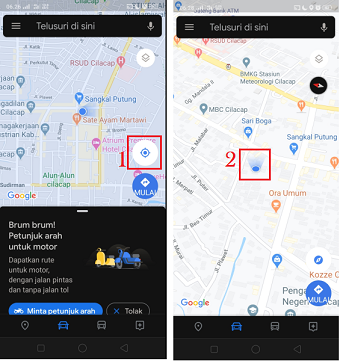
3. Setelah muncul ikon lokasi yang berwarna merah, klik saja teks ‘Pin dipasang’. Di pin dipasang, pilih dan klik menu ‘Simpan’.
4. Di menu simpan ada beberapa cara untuk menandai lokasi, seperti favorit, ingin dikunjungi, dan berbintang. Namun, untuk lebih mudah menandai lokasi yang pernah atau sedang dikunjungi pilih ‘+ daftar baru’. Di daftar baru, kamu diminta untuk memasukkan nama lokasi yang pernah atau sedang dikunjungi. Klik ‘Buat’.
5. Lokasi berhasil disimpan. Ikon lokasi di Google Maps akan berubah menjadi warna biru dengan tampilan persegi kecil di dalamnya.
6. Selesai, sekarang lokasi yang pernah atau sedang dikunjungi sudah akun Google Maps kamu. Mudah sekali bukan?
Demikian penjelasan dari tutorial ‘Cara Menandai Lokasi yang Pernah Dikunjungi dengan Google Maps’. Selamat mencoba.